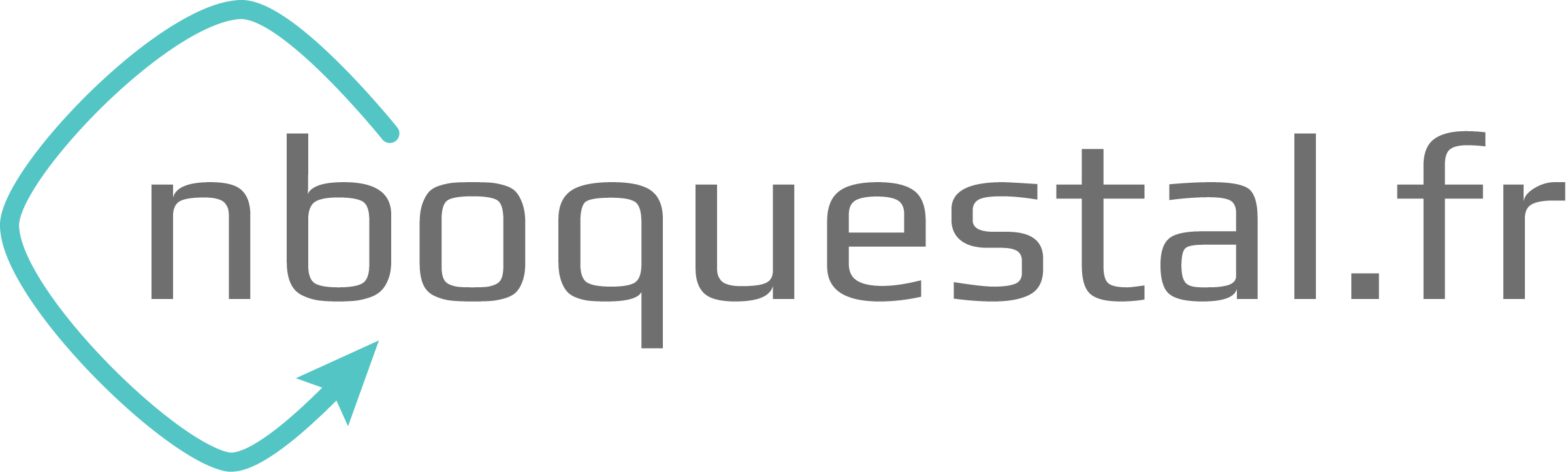Sous Outlook quand on souhaite imprimer un email, on peut sélectionner l’un des deux modes qui nous sont proposés :
- Tableau : impression de la liste des emails reçus
- Mémo : impression d’un email, comprenant l’entête et le corps
Si l’on veut juste le contenu, il faut passer par l’affichage à travers le navigateur web et lancer l’impression par celui-ci.
Procédure
- Ouvrir l’email (ne pas rester sur le volet de lecture)
- Depuis le ruban et le panneau de commande “Déplacer”, cliquer sur “Actions” puis “Afficher dans le navigateur”
- Sélectionner “OK” pour le message d’avertissement (s’il n’a pas été coché de ne plus l’afficher), assurez-vous au préalable que le contenu ne comporte rien de dangereux.
Correction encodage
Il se peut que les caractères accentués ainsi que les caractères spéciaux ne s’affichent pas correctement, pour corriger :
- Clic droit sur la page
- Sélectionner “Codage”
- Sélectionner “Alphabet occidental”